Möchten Sie Gruppenmitgliedschaften für Unternehmensteams verkaufen?
Normalerweise können Sie auf einer Mitgliedschafts-Website nur Einzelbenutzer-Abonnements verkaufen. Möglicherweise möchten Sie jedoch Gruppenmitgliedschaften verkaufen, damit Unternehmen alle ihre Teammitglieder einfach zu demselben Konto hinzufügen können.
In diesem Artikel zeigen wir Ihnen, wie Sie in WordPress ganz einfach Gruppenmitgliedschaften für Unternehmensteams verkaufen können.
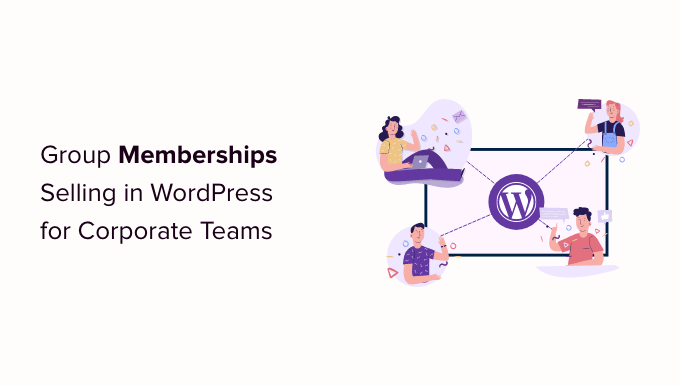
Warum Gruppenmitgliedschaften in WordPress erstellen?
Der Verkauf von Abonnements ist eine beliebte Möglichkeit, mit WordPress-Blogs Geld zu verdienen. Unternehmen möchten jedoch möglicherweise Mitgliedschaften für mehrere Personen auf einmal kaufen, beispielsweise für ein ganzes Team oder eine Abteilung.
Wenn Sie Gruppenmitgliedschaften anbieten, können Sie es Unternehmen erleichtern, Ihre Produktlizenzen in großen Mengen zu erwerben. Außerdem kann der Kontoverwalter bei Bedarf problemlos Lizenzen hinzufügen oder entfernen, z. B. wenn ein neuer Mitarbeiter in das Unternehmen eintritt.
Gruppenmitgliedschaften sind nicht nur für Unternehmensteams nützlich.
Freiwilligengruppen und gemeinnützige Organisationen, kirchliche Gruppen oder sogar Familien finden es vielleicht einfacher, eine Gruppenmitgliedschaft zu erwerben als mehrere Einzelabonnements. Lehrer können Gruppenmitgliedschaften auch nutzen, um ein virtuelles Klassenzimmer für Gruppen von Schülern einzurichten.
Werfen wir also einen Blick darauf, wie man Gruppenmitgliedschaften auf einer WordPress-Website verkaufen kann.
Einrichten von Gruppenmitgliedschaften in WordPress für Unternehmensteams
Der einfachste Weg, Gruppenmitgliedschaften zu verkaufen, ist die Verwendung des MemberPress-Plugins mit dem Add-on Corporate Accounts.
MemberPress ist das beste WordPress-Mitgliedschafts-Plugin auf dem Markt und ermöglicht es Ihnen, Gruppenmitgliedschaften mit einer unbegrenzten Anzahl von Unterkonten zu erstellen.
Es erlaubt den Mitgliedern sogar, diese Abonnements weiterzuverkaufen. Nehmen wir an, Sie betreiben eine Mitgliedschaftsseite mit gesunden Ernährungsplänen und Online-Yoga-Kursen.
Personal Trainer oder Gesundheits- und Fitnessexperten können eine Firmenmitgliedschaft auf Ihrer Website erwerben und den Zugang dann an ihre eigenen Kunden verkaufen.
Weitere Informationen finden Sie in unserem vollständigen MemberPress-Bericht.
Zunächst müssen Sie das MemberPress-Plugin installieren und aktivieren. Weitere Details finden Sie in unserer Schritt-für-Schritt-Anleitung für die Installation eines WordPress-Plugins.
Hinweis: Sie benötigen einen MemberPress Plus Account oder höher, um das Corporate Accounts Add-on zu installieren.
Nach der Aktivierung gehen Sie im WordPress-Dashboard auf MemberPress “ Einstellungen und geben Ihren Lizenzschlüssel ein.

Sie finden diese Informationen unter Ihrem Konto auf der MemberPress-Website. Sie finden sie auch in der E-Mail, die Sie erhalten haben, als Sie MemberPress gekauft haben.
Nachdem Sie diese Informationen eingegeben haben, klicken Sie auf „Lizenzschlüssel aktivieren“.
Eine Zahlungsmethode hinzufügen
Als Nächstes müssen Sie mindestens ein Zahlungsgateway einrichten, damit Sie problemlos Kreditkartenzahlungen für Ihre Gruppenmitgliedschaften akzeptieren können.
MemberPress Pro unterstützt PayPal, Stripe und Authorize.net. Um eines dieser Zahlungs-Gateways hinzuzufügen, klicken Sie einfach auf die Registerkarte „Zahlungen“ und dann auf „Zahlungsmethode hinzufügen“.
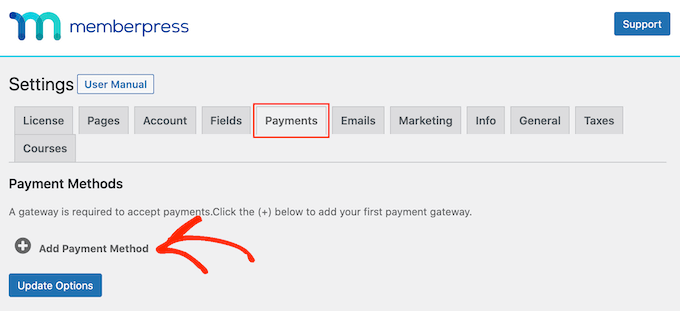
Der MemberPress Plus Plan unterstützt PayPal und Stripe Zahlungen. Sie können auch Authorize.net verwenden, wenn Sie deren Pro-Plan kaufen.
Öffnen Sie einfach die Dropdown-Liste „Gateway“ und wählen Sie das gewünschte Gateway aus.

MemberPress zeigt nun alle Einstellungen an, die Sie konfigurieren müssen, bevor Sie dieses Zahlungs-Gateway verwenden können.
Jedes Gateway hat andere Einstellungen, im folgenden Bild fügen wir beispielsweise PayPal-Zahlungen zu WordPress hinzu.

Sobald Sie das Gateway konfiguriert haben, klicken Sie auf „Optionen aktualisieren“, um Ihre Einstellungen zu speichern.
Sie können möglicherweise mehr Verkäufe erzielen und die Kundenzufriedenheit verbessern, indem Sie den Nutzern die Möglichkeit geben, eine Zahlungsmethode auszuwählen. Um Ihrer Website mehrere Gateways hinzuzufügen, klicken Sie einfach auf Zahlungsmethode hinzufügen und wiederholen Sie dann den oben beschriebenen Vorgang.
Installieren Sie das Corporates Account Add-on
Nachdem Sie ein oder mehrere Gateways hinzugefügt haben, ist es an der Zeit, die Funktionen für die Unternehmensmitgliedschaft zu aktivieren.
Gehen Sie dazu auf MemberPress “ Add-ons und klicken Sie auf die Schaltfläche „Add-on installieren“ neben dem Add-on für Unternehmenskonten.
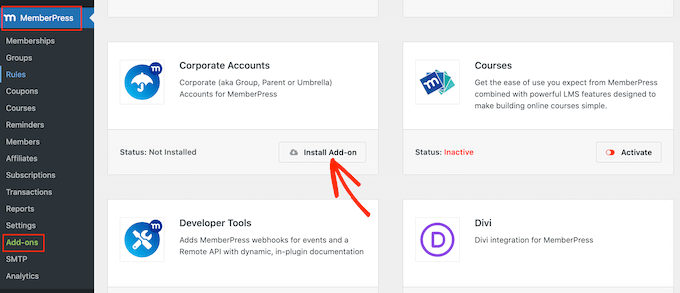
Wenn es erscheint, klicken Sie auf die Schaltfläche „Aktivieren“, um das Add-on zu aktivieren.
Erstellen Sie Ihre Mitgliedschaftslevels
Danach ist es an der Zeit, eine korporative Mitgliedsstufe zu erstellen, indem Sie auf die Seite MemberPress “ Mitgliedschaften gehen. Hier klicken Sie auf „Neu hinzufügen“.

Geben Sie zunächst einen Titel für das Firmenmitgliedschaftsprogramm ein. Dieser wird in Ihrem WordPress-Administrationsbereich angezeigt und ist auch für die Besucher Ihrer Website sichtbar, daher ist es eine gute Idee, etwas Beschreibendes zu verwenden.
Legen Sie dann einen Preis für die Gruppenmitgliedschaft fest, indem Sie ihn in das Feld „Preis“ eingeben.
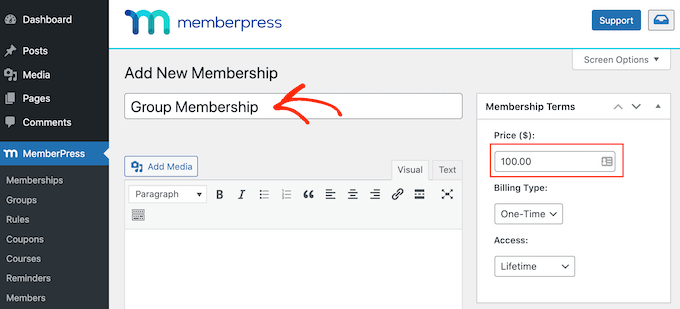
Verwenden Sie dann das Dropdown-Menü „Abrechnungsart“, um den Abrechnungszyklus zu erstellen. Sie können zum Beispiel eine einmalige Gebühr für den lebenslangen Zugang erheben oder ein monatlich wiederkehrendes Abonnement einrichten.
Wenn Sie „Wiederkehrend“ wählen, können Sie die Einstellungen verwenden, um Mitglieder wöchentlich, monatlich, vierteljährlich oder jährlich abzurechnen.
In der folgenden Abbildung berechnen wir alle 6 Monate $100.
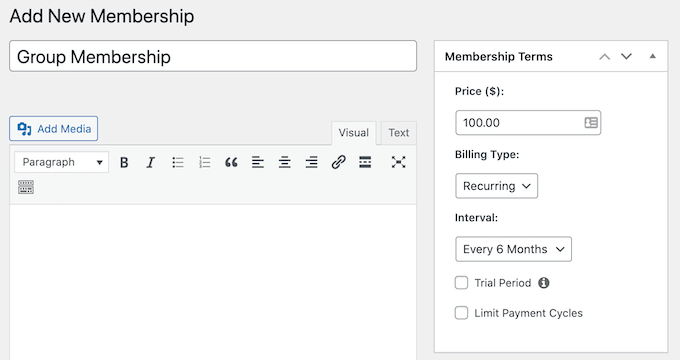
Durch die Annahme von wiederkehrenden Zahlungen in WordPress können Sie den Abrechnungsprozess automatisieren. Das spart eine Menge Zeit und führt im Allgemeinen zu weniger Zahlungsverzögerungen und Fehlern. Es bedeutet auch, dass Sie keine Rechnungen manuell verschicken müssen.
Nach der Auswahl einer Abrechnungsart müssen Sie möglicherweise einige zusätzliche Einstellungen konfigurieren, z. B. ob Sie ein kostenloses Probeabonnement in WordPress anbieten möchten. Die meisten dieser Einstellungen sind recht einfach, so dass Sie sie durchsehen und alle gewünschten Änderungen vornehmen können.
Wenn Sie mit der Einrichtung der Mitgliedschaft zufrieden sind, blättern Sie zum Feld „Mitgliedschaftsoptionen“ und klicken Sie auf die Registerkarte „Erweitert“. Aktivieren Sie hier das Kontrollkästchen neben „Abonnenten dieser Mitgliedschaft sind Firmenkonten“.
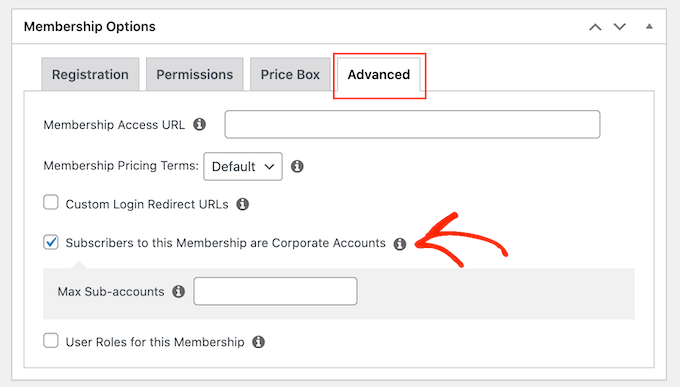
Danach wird ein neues Feld angezeigt, in dem Sie die maximale Anzahl von Unterkonten festlegen können, die der Kontoinhaber seinem Abonnement hinzufügen kann.
Wenn jemand ein Firmenmitgliedschaftsabonnement erwirbt, wird auf seiner Kontoseite ein Link „Unterkonten“ angezeigt, wie Sie in der folgenden Abbildung sehen können.
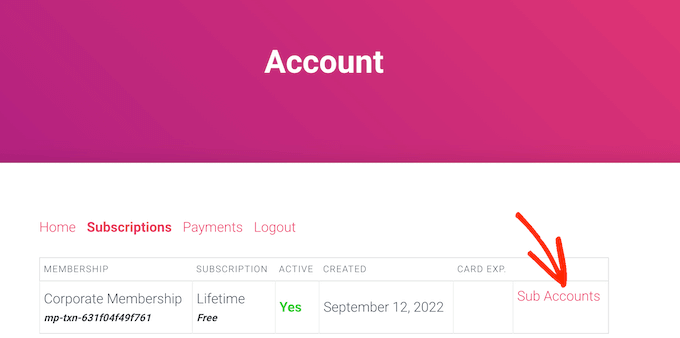
Wenn sie auf den Link klicken, sehen sie, wie viele Unterkonten sie noch haben.
Sie können Personen zum Gruppenkonto hinzufügen, indem sie Informationen wie den Vor- und Nachnamen sowie die E-Mail-Adresse der Person eingeben.
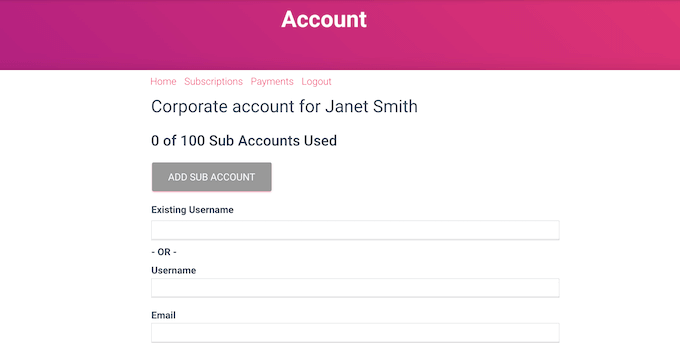
Standardmäßig können Kontoinhaber eine unbegrenzte Anzahl von Unterkonten erstellen. In der Regel sollten Sie jedoch ein Limit festlegen, um zu verhindern, dass jemand sein Konto missbraucht.
Geben Sie dazu einfach eine Zahl in das Feld „Max Sub-Accounts“ ein.
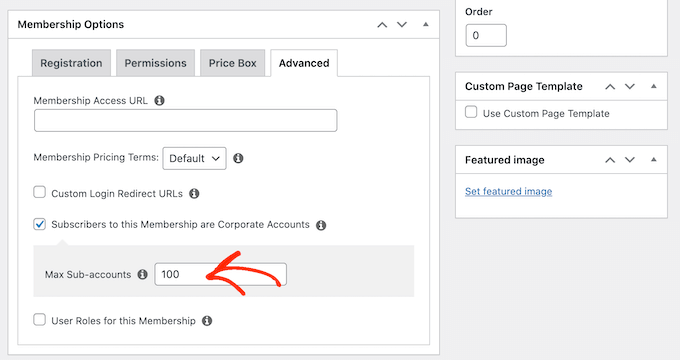
Es gibt noch einige weitere Einstellungen, die Sie vornehmen können, aber das reicht aus, um ein Basisabonnement für eine Firmenmitgliedschaft zu erstellen.
Wenn Sie mit der Einrichtung des Plans zufrieden sind, klicken Sie auf die Schaltfläche „Veröffentlichen“.
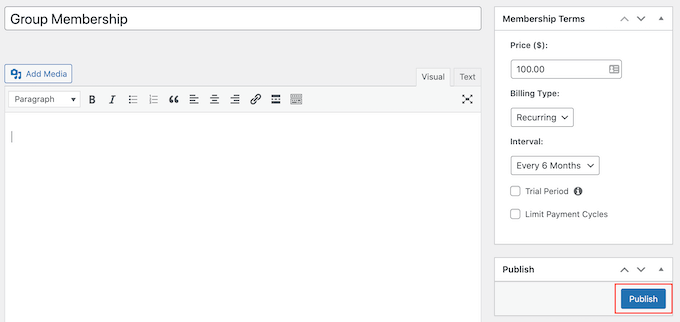
Um weitere Mitgliedschaftsstufen zu erstellen, gehen Sie einfach wie oben beschrieben vor. Sie könnten zum Beispiel ein Bronze-Konto erstellen, das das Hinzufügen von 1-100 Mitgliedern erlaubt, und ein Silber-Konto, das 100+ Unterkonten erlaubt.
Einschränkung des Zugriffs auf Inhalte für die Mitglieder des Unternehmensteams
Nun können Sie Ihre Inhalte so einschränken, dass nur Personen mit dem richtigen Abonnement darauf zugreifen können. Dazu erstellen Sie Mitgliedschaftsregeln.
So können Sie beispielsweise alle untergeordneten Seiten einer übergeordneten Seite „Unternehmensmitgliedschaft“ sperren oder den Zugriff auf alle Beiträge mit der Kategorie oder dem Tag„Unternehmen“ beschränken. Sie können diese Inhalte dann Ihrer Gruppenmitgliedschaft zuordnen, so dass nur Personen mit einem Abonnement darauf zugreifen können.
Um eine Regel zu erstellen, gehen Sie zu MemberPress “ Regeln im WordPress-Dashboard. Klicken Sie dann einfach auf die Schaltfläche „Neu hinzufügen“.

Sie können den Zugriff auf viele verschiedene Arten einschränken, indem Sie die Einstellungen für „Inhalt und Zugriff“ verwenden.
Sie könnten zum Beispiel eine einzelne Seite nur für Mitglieder zugänglich machen.
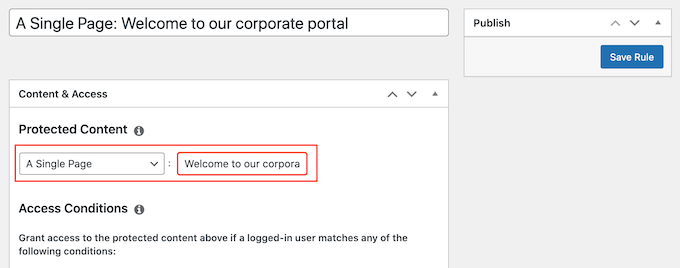
Sie können auch den Zugriff auf ganze Gruppen von Inhalten durch Kategorien und Tags einschränken.
Als Beispiel werden wir den Zugriff auf alle Inhalte beschränken, die das Tag „Corporate“ haben. Wenn Sie eine ausführlichere Anleitung benötigen, lesen Sie bitte unsere Schritt-für-Schritt-Anleitung zum Hinzufügen von Kategorien und Tags für WordPress-Seiten.
Um den Zugriff auf ein bestimmtes Tag zu beschränken, öffnen Sie das Dropdown-Menü „Geschützte Inhalte“ und wählen Sie „Alle mit einem Tag versehenen Inhalte“. Geben Sie dann das gewünschte Tag ein.
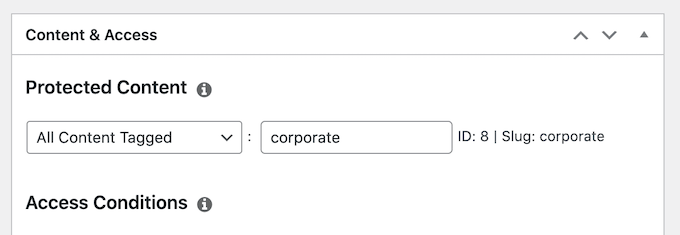
Danach öffnen Sie das Dropdown-Menü „Zugangsbedingungen“ und wählen „Mitgliedschaft“.
Sie können dann das zweite Dropdown-Menü öffnen und die zuvor erstellte Stufe der Unternehmensmitgliedschaft auswählen.
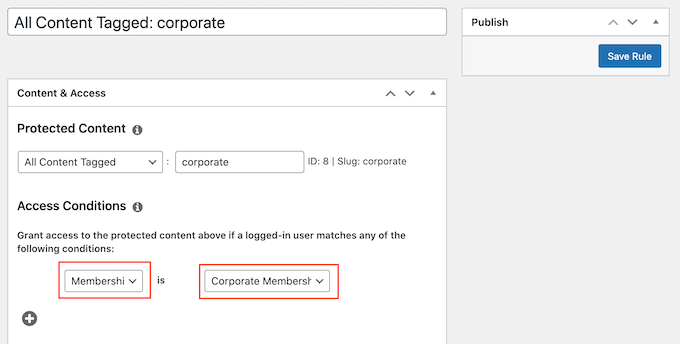
Es gibt viele andere Einstellungen, die Sie ausprobieren können, einschließlich der Anzeige einer Vorschau für Nicht-Mitglieder. So können Sie beispielsweise Personen, die keine Firmenmitgliedschaft haben, einen Auszug des Beitrags zeigen. Dies kann Besucher dazu ermutigen, ein Abonnement zu erwerben, damit sie den eingeschränkten Inhalt sehen können.
Um mehr über die Erstellung von erweiterten Mitgliedschaftsregeln zu erfahren, lesen Sie bitte unseren ultimativen Leitfaden zur Erstellung einer WordPress-Mitgliedschaftsseite.
Wenn Sie mit der Einrichtung der Regel zufrieden sind, scrollen Sie an den oberen Rand des Bildschirms und klicken Sie auf „Regel speichern“. Um weitere Regeln zur Beschränkung von Inhalten zu erstellen, wiederholen Sie einfach den oben beschriebenen Vorgang.
Wir hoffen, dass dieser Artikel Ihnen geholfen hat, zu lernen, wie man Gruppenmitgliedschaften in WordPress für Unternehmensteams verkauft. Vielleicht interessieren Sie sich auch für unsere Anleitung zur Erstellung eines E-Mail-Newsletters und unsere Expertenauswahl der besten Business-Telefondienste für kleine Unternehmen.
Wenn Ihnen dieser Artikel gefallen hat, dann abonnieren Sie bitte unseren YouTube-Kanal für WordPress-Videotutorials. Sie können uns auch auf Twitter und Facebook finden.





Syed Balkhi says
Hey WPBeginner readers,
Did you know you can win exciting prizes by commenting on WPBeginner?
Every month, our top blog commenters will win HUGE rewards, including premium WordPress plugin licenses and cash prizes.
You can get more details about the contest from here.
Start sharing your thoughts below to stand a chance to win!
Christine Contini says
This was very helpful. Thanks a bunch, guys!!!
WPBeginner Support says
Glad our guide was helpful
Admin